Forum Odpowiedzi
-
AutorWiadomości
-
EasySIGN
PrezenterCześć,
Najłatwiejszym sposobem dołączenia obrazów z innych źródeł jest najpierw zapisanie ich na komputerze, a następnie zaimportowanie za pomocą Plik> Importuj….
Have an easy day!
Dennis at EasySIGNEasySIGN
PrezenterCześć Richard,
Po prostu daj nam znać, jeśli możemy jeszcze coś dla Ciebie zrobić 🙂
Have an easy day!
Dennis at EasySIGNEasySIGN
PrezenterCześć Richard,
Dziękuję za opinię! Dodaliśmy Twój pomysł do naszej listy przyszłych rozwiązań 🙂
Have an easy day!
Dennis at EasySIGNEasySIGN
PrezenterCześć Sietse,
Dziękuję za twoje pytanie! Możesz przejąć pełną kontrolę nad jakością wyświetlania w EasySIGN. Istnieje kilka ustawień, które powodują, że widzisz to, co widzisz.
1.) Tryb wyświetlania szkieletowej mapy bitowej
Widok> Jakość> Mapy bitowe w modelu szkieletowym jako
Możesz ustawić to na brak obrazu, prostą skalę szarości (tylko czarno-biały), skalę szarości (pełny obraz, brak kolorów) lub oryginalny obraz. Na zrzucie ekranu tryb wyświetlania jest ustawiony na skalę szarości.2.) Jakość bitmapy
Widok> Jakość> Mapy bitowe wypełnione jako
To ustawia jakość obrazów. Na zrzucie ekranu jest ustawiona na niską, co powoduje rozmycie obrazu. Im wyższa jakość, tym dłużej trwa przetwarzanie obrazu przez EasySIGN.3.) Jakość bitmapy
Widok> Jakość
Wybierz, czy obiekty mają być wyświetlane tylko jako linie (model szkieletowy), czy jako pełny obiekt w różnych jakościach. Im wyższa jakość, tym dłużej trwa przetwarzanie projektu przez EasySIGN. Na zrzucie ekranu jest ustawiony na model szkieletowy i dlatego do wyświetlania obrazu jest używany tryb wyświetlania krawędzi dla map bitowych.Have an easy day!
Dennis at EasySIGN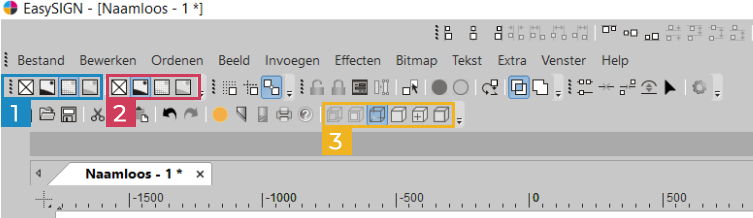
EasySIGN
PrezenterCześć Antoine,
Z przyjemnością przeczytałem twoje problemy z kierownikiem produkcji zostały rozwiązane przez ponowną instalację sterowników plotera.
Jeśli logowanie nie działa poprawnie, sprawdź kilka rzeczy:
1.) Czy masz stabilne połączenie z Internetem?
Sprawdź swoje połączenie internetowe za pomocą szybkiego testu.2.) Czy korzystasz z najnowszej wersji EasySIGN?
Najnowsza wersja EasySIGN jest dostępna na naszej stronie pobierania.3.) Czy twoje hasło jest prawidłowe?
Jeśli nie znasz swojego hasła, spróbuj je zresetować.4.) Czy Twój adres e-mail jest poprawny?
Jeśli nie wiesz, który adres e-mail jest prawidłowy, sprawdź potwierdzenie zamówienia lub fakturę. Licencja jest automatycznie aktywowana na adres e-mail podany w koszyku po otrzymaniu licencji.Jeśli sprawdziłeś wszystko powyżej, a logowanie nadal nie działa, skontaktuj się z nami pod adresem support@easysign.com
Have an easy day!
Dennis at EasySIGNEasySIGN
PrezenterHi Michał,
Proszę się upewnić pobierz najnowszą wersję EasySIGN. Po instalacji uruchom EasySIGN i wybierz „Zarejestruj się lub aktywuj bilet”, a następnie zaloguj się na swoje konto (adres e-mail i hasło otrzymane od sprzedawcy). Jeśli nie znasz swojego hasła, możesz ustaw nowe hasło.
Po prostu daj nam znać, jeśli to nie rozwiąże Twojego problemu, z przyjemnością Ci pomożemy 🙂
Have an easy day!
Dennis at EasySIGNEasySIGN
PrezenterWitaj Wilco,
Bedankt voor je vragen! Ik heb ze een voor een beantword:
1) Via het dialoogvenster voor de penstijl kunt u instellen de pendikte bij het vergroten moet worden geschaald of niet. U vindt dit dialoogvenster in EasySIGN Toolbox.
2) U stelt de standaard lijndikte in via hetzelfde dialoogvenster, maar zonder eenselectie te maken. U krijgt dan een extra dialoogvenster waarin u wordt gevraagd de standaardinstelling te wijzigen en op te slaan.
3) Voor meerdere stukken kunt u dit doen door een plotbestand vast te houden in de EasySIGN-productiemanager, op te slaan en vervolgens op de „play” -knop te drukken telkens wanneer u wilt dat het wordt geplot. Een meer standard manier is om 10 stuks achter elkaar op het EasySIGN-werkblad te plaatsen. Voorzie elke taak van optische positioneringskruisen en snijd vervolgens.
Have an easy day!
Paul at EasySIGNEasySIGN
PrezenterJeśli pojawi się komunikat o błędzie „Instalacja przerwana, licencja na konserwację wygasła”, najlepiej skontaktować się z nami pocztą. Przyjrzymy się podstawowemu problemowi i zapewnimy niestandardowe rozwiązanie 🙂
EasySIGN
PrezenterCześć Cheryl
Otrzymałeś wiadomość e-mail z hasłem i linkiem do pobierz najnowszą wersję EasySIGN. Zainstaluj najnowszą wersję, zaloguj się za pomocą adresu e-mail i hasła i to wszystko 🙂 Nie będziesz już potrzebować biletu do oprogramowania.
Have an easy day!
Dennis at EasySIGNEasySIGN
PrezenterCześć Fabio,
Aktywacja twojej licencji była opóźniona, powinna działać teraz 🙂
Have an easy day!
Dennis at EasySIGN -
AutorWiadomości